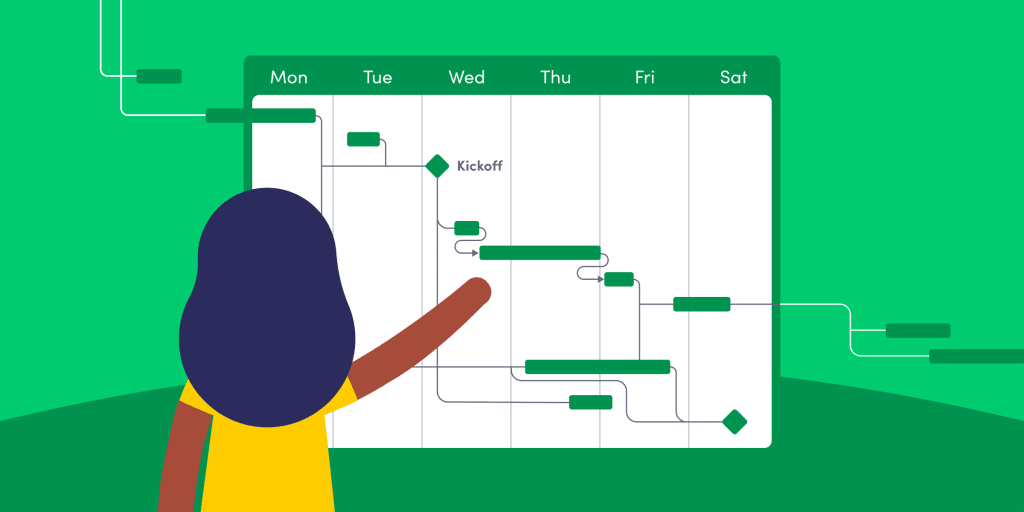
간트 차트는 프로젝트 매니저에게 없어서는 안 될 도구라고 할 수 있습니다.
간트 차트는 누가 무슨 일을 하고 있는지, 언제 작업이 완료되는지, 일이 겹치거나 지연되고 있는 부분은 어디인지 등을 보여줍니다.
기본적으로 간트 차트는 화려한 막대 차트라고 보시면 되는데, 팀의 작업 상태를 아주 쉽게 볼 수 있죠.
그렇지만 적절한 툴 없이 간트 차트를 만드는 것은 좀 귀찮은 일이 될 수도 있습니다.
간트 차트를 만드는 가장 좋은 방법은 먼데이닷컴 같은 워크OS를 사용하는 것입니다. 그렇지만 오프라인 상태이거나, 이런 워크OS를 도입할 수 없는 상황이라면, 엑셀로도 간트 차트를 만들 수 있습니다.
이번 포스팅에서 PC를 이용해서 간트 차트를 만드는 법, 맥으로 간트 차트 만드는 법, 그리고 간트 차트를 만드는 가장 쉬운 방법을 소개해드리겠습니다.
엑셀로 어떻게 간트 차트를 만드나요?
솔직히 말하면…엑셀로 완전한 간트 차트를 만들 수는 없어요. 대신 간트 차트처럼 보이는 중첩 막대를 만들 수 있습니다.
이 과정은 시간이 아주 오래 걸리기 때문에, PC와 Mac 사용자들을 위해 요약된 버전을 설명드리겠습니다.
PC에서 엑셀로 간트 차트 만드는 방법
1.프로젝트 일정에 맞게 엑셀 테이블을 만드세요
프로젝트를 태스크 별로 쪼갭니다. 그리고 나서 태스크를 컬럼으로 만드세요. 시작일, 종료일, 태스크 기간 등을 추가할 수 있습니다
2. 엑셀 테이블을 중첩 막대로 변환하세요
빈 셀을 선택하고, “Insert(삽입)” 탭을 클릭하세요. 차트 섹션에서 “Stacked Bar(중첩 막대)”를 선택하세요. “100% Stacked Bar(100% 중첩 막대)”를 클릭하시면 안됩니다! 그러면 간트 차트가 이상하게 보일 수 있어요.
3. 중첩 막대 차트 포맷을 만드세요
다음으로 태스크 순서를 반대로 하여 주 공정이 태스크 숫자 0에서부터 시작하게 해야 합니다. 간트 차트의 수직 액세스에 따라 모든 태스크 목록을 선택하고 “Bar Chart(막대 차트)” 아이콘을 클릭한 다음 “Format axis(축 포맷)”을 선택하세요. 그러면 “Categories in reverse order(카테고리 역순)”을 선택하는 체크박스가 뜹니다. 그걸 클릭해주세요.
다 완료하고 나면 아래와 같이 나타납니다.
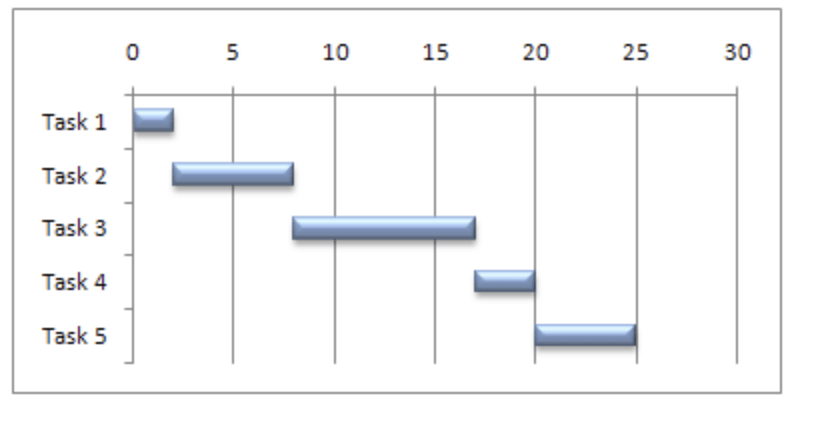
Mac에서 간트차트 만드는 법
Mac에서 간트차트를 만드는 것은 PC에서보단 조금 더 쉽습니다.
아래 세 단계만 따라하세요:
1.엑셀 테이블을 생성하세요
태스크 목록을 작성하고 이를 엑셀 테이블로 만드세요.
2. 엑셀 테이블을 중첩 막대로 변환하세요
“Insert(삽입)”, “Insert Bar Chart(막대 차트 삽입)”, 그리고 “Stacked Bar chart(중첩 막대 차트)”를 클릭하기만 하면 됩니다.
3. 엑셀 간트 차트 포맷을 만드세요
데이터 시리즈를 클릭하고 “Format(형식)” 탭으로 이동한 다음 “Shape Fill(모양 채우기)” 및 “No Fill(채우기 없음)”을 선택합니다. 간트 차트를 태스크의 역순으로 가져오려면 (그래야 첫 번째 태스크가 제일 먼저 오게 됩니다) 컨트롤 키를 누른 상태에서 수직 축을 선택합니다. 그런 다음 “Format Axis(포맷 축)”을 클릭하여 “Axis Position(축 위치)” 섹션에서 “Categories in reverse order(카테고리 역순)”을 선택하면 됩니다.
기본 작업은 이렇습니다. 기본 작업을 끝내고 나면 컬러 코딩같은 약간의 커스터마이징을 추가하여 간트 차트를 템플릿으로 저장할 수도 있습니다.
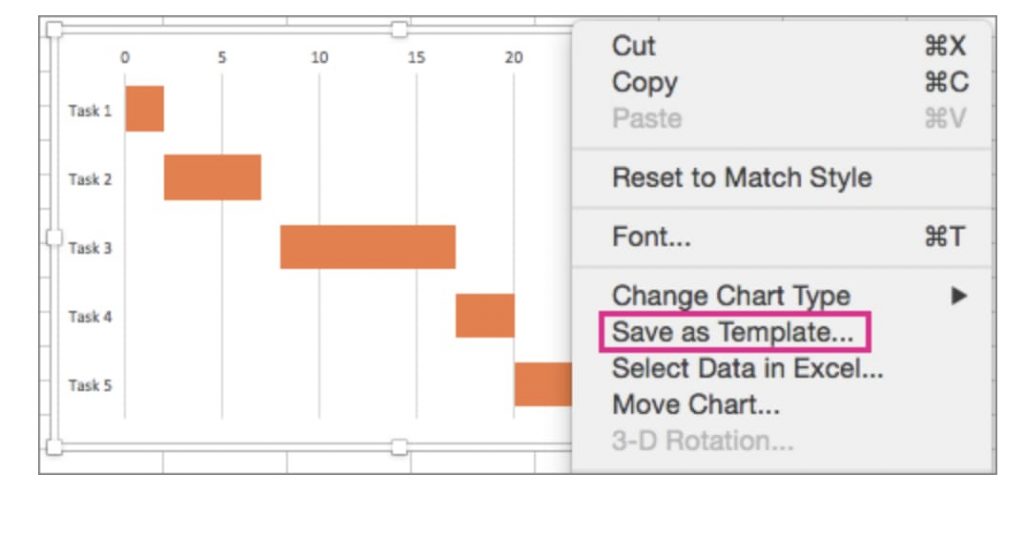
엑셀에 간트 차트 템플릿이 있나요?
네. 아니요. 아마도요?!
PC를 사용하신다면 엑셀에 간트 차트 템플릿이 있고, Mac을 사용하신다면 직접 만들어야 합니다.
마이크로소프트 웹사이트에 가시면 엑셀 간트 프로젝트 플래너 템플릿을 찾을 수 있습니다.
PC 사용자가 아니시라면 (또는 간트 차트를 직접 만들고 싶다면) 가장 좋은 방법은 monday.com과 같은 Work OS를 만드는 것이겠지요. 아래에서 방법을 소개해드리겠습니다.
간트 차트를 만드는 가장 쉬운 방법은 무엇인가요?
물론 시간이 많다면 엑셀로 간트 차트를 만들어도 됩니다. 그치만 시간은 금이잖아요? 그렇기 때문에 워크OS를 통해 간트 차트를 만들어야 합니다.
먼데이닷컴으로 간트 차트를 만들기 위해서는 아래의 세 단계만 따라하면 됩니다:
- 보드 만들고 태스크 추가하기
- 보드에 “태스크 타임라인” 컬럼 추가하기
- “보기”로 가서 타임라인이나 간트 보기 선택하기
이게 끝입니다!
아무리 오래 걸려도 몇 분이면 완성 될거예요. 복잡한 형식 설정이나 OTT 내비게이션 이런 것들도 필요 없습니다. 그리고 무엇보다도, 훨씬 예쁘잖아요?
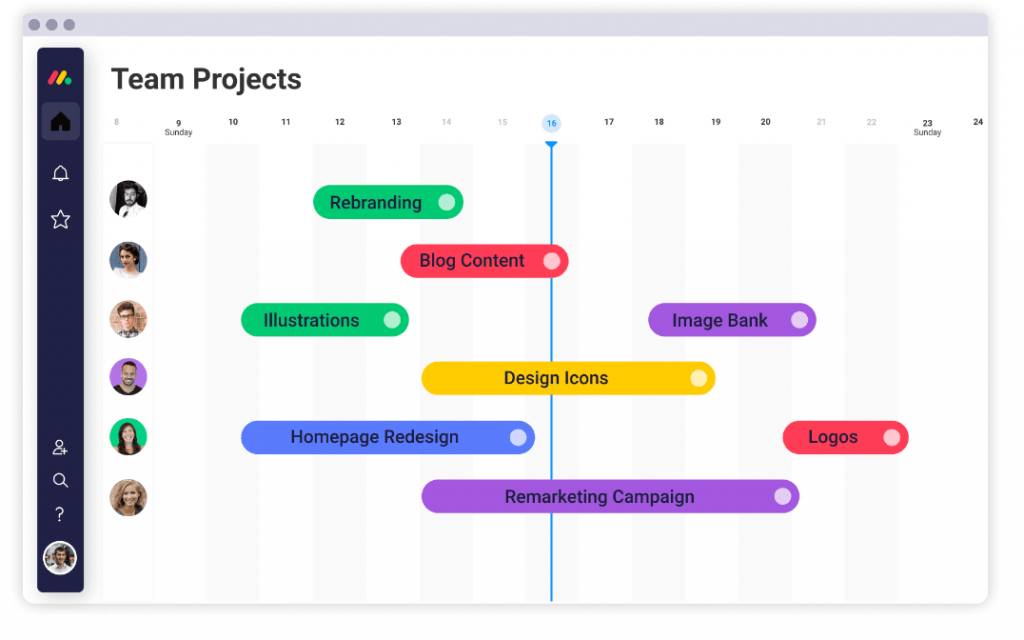
간트 차트를 쉽게 만들 준비가 되셨나요? 그렇다면 먼데이닷컴을 무료로 체험해보세요.

